Як увімкнути консоль у Dota 2 та покращити свій ігровий процес: Покрокова інструкція
Dota 2 вже сама по собі є захопливою грою, але ввімкнення консолі може зробити цей досвід ще кращим. Використовуючи консоль, гравці можуть вводити команди для регулювання різних ігрових налаштувань, забезпечуючи більший контроль над своїм ігровим процесом, подібно до CS2.
Однак для новачків у грі активація консолі може здатися складним завданням. Цей посібник крок за кроком проведе вас через процес увімкнення консолі в Dota 2.
Як увімкнути консоль у Dota 2
Існує два основних способи увімкнути консоль в Dota 2:
- Через Steam
- Через налаштування гри
Активація консолі через Steam
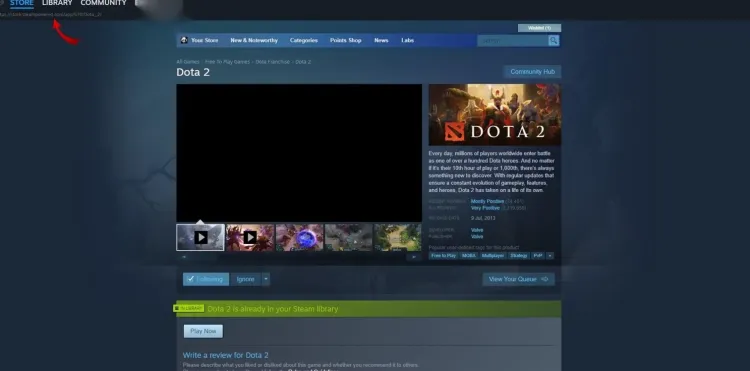
Щоб увімкнути консоль через Steam, виконайте такі дії:
- Відкрийте Steam і перейдіть до своєї бібліотеки.
- Знайдіть Dota 2 у списку ігор і натисніть на неї правою кнопкою миші.
- Виберіть "Властивості".
- На вкладці "Загальні" знайдіть поле "Параметри запуску".
- Введіть -console у це поле і закрийте вікно.
Після завершення цих кроків консоль буде доступна під час наступного запуску Dota 2.
Увімкнення консолі з налаштувань гри
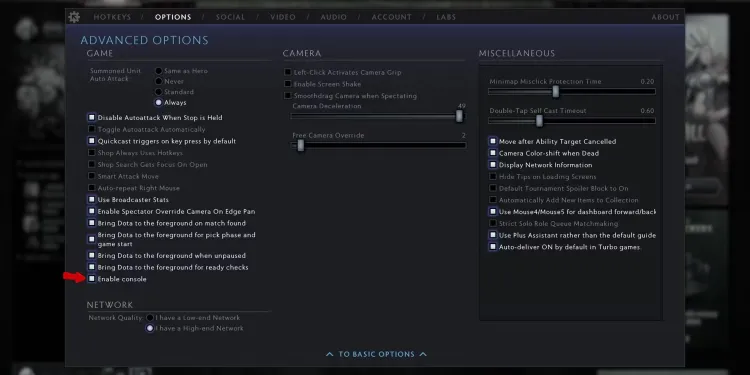
Другий спосіб настільки ж простий. Ось як увімкнути консоль у налаштуваннях Dota 2:
- Відкрийте Dota 2 і натисніть на "Налаштування" у верхньому лівому кутку.
- Перейдіть на вкладку "Параметри".
- Знайдіть і виберіть "Додаткові налаштування".
- Увімкніть опцію "Увімкнути консоль".
Після увімкнення консолі вам потрібно буде призначити клавішу для її відкриття під час гри. Ось як це зробити:
- Перейдіть до "Налаштувань" у грі.
- Відкрийте вкладку "Гарячі клавіші".
- У меню "Додаткові гарячі клавіші" в розділі "Інтерфейс" знайдіть опцію "Консоль".
- Виберіть клавішу для консолі (за замовчуванням встановлено клавішу \).
Після того, як ви встановили клавішу, просто натисніть її і введіть команди, які ви хочете використовувати.

Корисні команди консолі Dota 2
Ось кілька корисних команд для покращення вашого досвіду гри в Dota 2:
Команда | Функція |
|---|---|
dota_no_minimap 1 | Приховує міні-мапу |
dota_hud_colorblind 1 | Вмикає режим дальтонізму |
dota_minimap_hero_size 1000 | Збільшує видимість героя на мінімапі |
dota_minimap_ping_duration 5 | Збільшує тривалість пінгу до 5 секунд |
dota_screen_shake 0 | Вимикає тремтіння екрана |
cl_showfps | Відображає FPS |
fps_max | Встановлює обмеження на частоту кадрів у грі |
Ці команди допоможуть вам налаштувати ваш ігровий досвід, зробивши гру Dota 2 ще приємнішою.
5 безкоштовних кейсів, щоденні безкоштовні та бонусні


EGAMERSW - отримайте бонус на депозит 11% + безкоштовне обертання бонусного колеса
ДОДАТКОВИЙ БОНУС НА ДЕПОЗИТ 10% + БЕЗКОШТОВНІ ОБЕРТАННЯ 2 КОЛІС

Зареєструйтесь зараз та отримайте 2 БЕЗКОШТОВНІ КЕЙСИ + 5$ Бонус
3 безкоштовні кейси + 100% до 100 монет на перший депозит


Коментарі